
Drucken von streng vertraulichen Dokumenten ([Sicheres Drucken])
Über den Sicheren Druck
"Sicheres Drucken" ist eine Funktion, mit der Druckdaten eine Dokumenten-ID und ein Kennwort zugewiesen wird und mit der diese Daten in der Benutzerbox für sicheres Drucken auf diesem System gespeichert werden. Mit dieser Funktion werden die Daten nicht sofort ausgedruckt, wodurch verhindert wird, dass gedruckte Materialien vergessen oder verloren werden.
Zum Drucken der in einer Box gespeicherten Daten müssen Sie eine Dokumenten-ID und das entsprechende Kennwort am Bildschirm dieses Systems eingeben. Damit eignet sich die Funktion für den sicheren Druck von streng vertraulichen Dokumenten.

Aktivieren des einfachen Drucks für geschützte Druckdokumente (für den Administrator)
Wenn der einfache Druck für geschützte Druckdokumente aktiviert ist, wird der Anmeldename des Computers als Dokumenten-ID für den Sicheren Druck verwendet, so dass Sie die Eingabe der Dokumenten-ID überspringen können.
Wenn der Anmeldename des Computers als Dokumenten-ID für den Sicheren Druck verwendet wird, wird außerdem verhindert, dass die Dokumenten-ID eines anderen Benutzers doppelt vergeben wird, was die Dokumentenverwaltung auf diesem System spürbar vereinfacht.
Beim Erstellen von Ausdrucken auf dem System kann der Benutzer eine Liste der Dokumenten-IDs am Bildschirm dieses Systems anzeigen und einfach die gewünschte Dokumenten-ID angeben.
Richten Sie die folgenden Einstellungen ein, um den einfachen Druck von geschützten Dokumenten zu aktivieren.
Aktivieren Sie den einfachen Druck von geschützten Dokumenten auf diesem System (Standard: [Sicheren Druck nicht freigeben]). Ausführliche Informationen über den Einrichtungsvorgang finden Sie Hier.
Setzen Sie unter [Geräteoptionen] im Register [Konfigurieren] des Druckertreibers die Option [Einst.gesch.Dok.] auf [Sich.Drck.freig.] (Standard: [Sich.Drck.nicht freig.]). Ausführliche Informationen zu den [Geräteoptionen] finden Sie Hier.
Wenn der einfache Druck deaktiviert ist, kann die Dokumenten-ID bestehend aus max. 16 Zeichen eingegeben werden. Wenn der einfache Druck aktiviert ist, kann die Dokumenten-ID auf bis zu 64 Zeichen erweitert werden.
Wenn der einfache Druck von Aktivieren zu Deaktivieren geändert wird, während die Dokumenten-ID mit 17 oder mehr Zeichen angegeben ist, können die Dokumentenvorgänge nicht ausgeführt werden.
Sicheren Druck auf Ihrem Computer einrichten
Mit einem einzelnen Auftrag können Sie ein Dokument mit einer Länge von bis zu 2999 Seiten ausdrucken.
Wählen Sie unter [Ausgabe-Modus] auf der Registerkarte [Basis] die Option [Sicheres Drucken] aus.
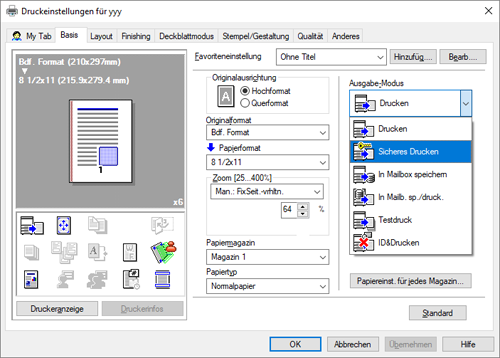
Geben Sie die Dokumenten-ID und das Kennwort ein und klicken Sie dann auf [OK].
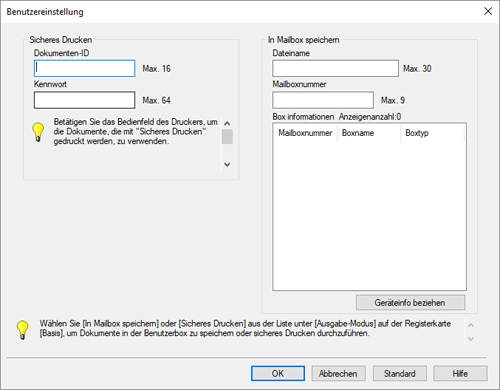
Wenn Sie immer dieselbe Dokumenten-ID und dasselbe Kennwort verwenden, können Sie diese Informationen vorab registrieren, um sie nicht bei jedem Druckvorgang erneut eingeben zu müssen. Ausführliche Informationen finden Sie Hier.
Führen Sie den Druckvorgang durch.
Die Daten werden in der Benutzerbox für sicheres Drucken gespeichert. Fahren Sie dann mit den unter "Printing a Secure Print job on this machine" beschriebenen Schritten fort.
Sie können einen Druckbefehl über den Bildschirm dieses Systems ausgeben, bevor das Scannen der Druckdaten auf diesem System abgeschlossen ist. Der Druckvorgang wird aber erst dann gestartet, wenn das Scannen der Druckdaten auf diesem System abgeschlossen wurde.
Sicheren Druckauftrag auf diesem System drucken
Die Daten, die mit der Funktion für sicheres Drucken ausgegeben wurden, werden in der Benutzerbox für sicheres Drucken gespeichert. Zum Drucken der gespeicherten Daten müssen Sie die im Druckertreiber gespeicherte Dokumenten-ID und das dazugehörige Kennwort eingeben.
Ausführliche Informationen zum Druckvorgang finden Sie Hier.

